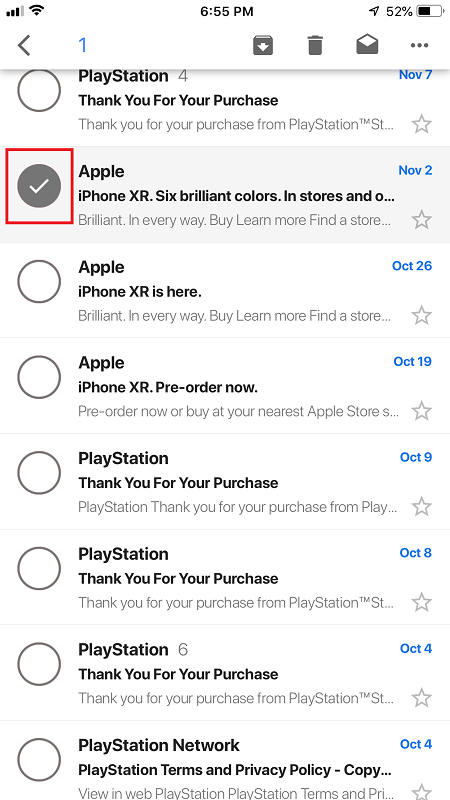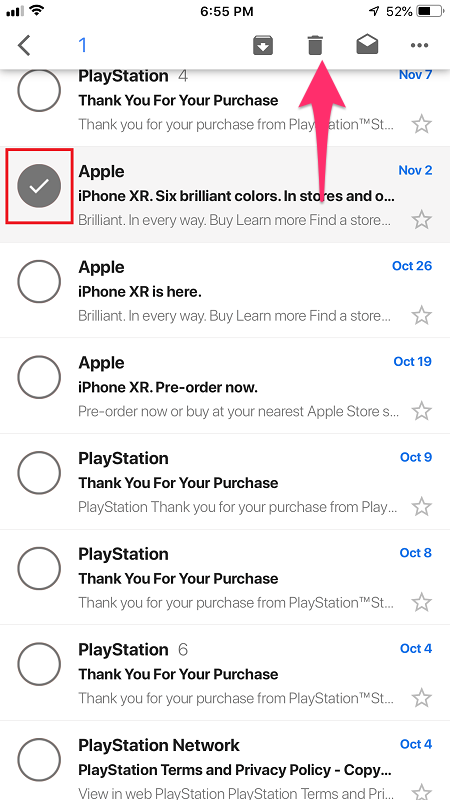Как удалить все ваши электронные письма Gmail с вашего iPhone
Есть ли на вашем значке Gmail красная капля с четырехзначным номером в правом верхнем углу?
Если вы какое-то время пользуетесь Gmail, велика вероятность, что ответ будет «да». Независимо от того, как сильно вы стараетесь избегать всех видов списков рассылки, в какой-то момент беспорядок в Gmail обязательно произойдет. Если вы используете его в деловых целях, скорее всего, это произойдет раньше, чем позже.
Программы для Windows, мобильные приложения, игры - ВСЁ БЕСПЛАТНО, в нашем закрытом телеграмм канале - Подписывайтесь:)
Так что же делать в этой ситуации? К сожалению, версия приложения Gmail для iOS не позволяет удалять все электронные письма.. Такой функции нет ни в приложении, ни в мобильном браузере, даже если вы выберете «Запросить сайт для ПК», поэтому вам придется выбрать несколько электронных писем и массово удалить их.
Удаление нескольких писем Gmail на iPhone
Что касается удаления электронной почты, приложение Gmail для iOS не обладает множеством функций. Вы можете либо удалить каждое письмо отдельно, либо выбрать несколько писем и удалить их как группу. Проблема со вторым вариантом заключается в том, что вам придется выбирать каждое электронное письмо вручную, что может занять значительное время, а в некоторых случаях даже целую вечность. Этот процесс — единственный способ удалить все электронные письма Gmail на iPhone..
Тем не менее, если вы хотите удалить все электронные письма Gmail на iPhone, вот что вам нужно сделать:
- Откройте «Приложение Gmail» на вашем iPhone.

- Выберите место (папку или основную категорию), где находятся электронные письма, которые вы хотите удалить.

- Нажмите на любой «значок электронной почты» чтобы превратить миниатюры в флажки.

- Нажмите на все «электронные письма» который вы хотите удалить, затем коснитесь значка «значок мусорного бака» (удалить) в верхней части экрана, чтобы удалить их.

Программы для Windows, мобильные приложения, игры - ВСЁ БЕСПЛАТНО, в нашем закрытом телеграмм канале - Подписывайтесь:)
Как видите, этот процесс прост, но это далеко не удобный способ удалить все ваши электронные письма Gmail. Если вам нужен более простой способ, вы должны использовать настольную версию Gmail на MacOS Macbook или настольном компьютере (iMac, Mac mini, Mac Studio или Mac Pro) или делайте это на ПК/ноутбуке с Windows.
Последнее слово
К сожалению, в приложении Gmail для iOS отсутствуют некоторые удобные функции, необходимые пользователям. Массовое удаление определенно является одной из наиболее важных проблем, поскольку это проблема, от которой страдают многие пользователи Gmail.
Мы сообщим вам, если Google сделает функцию массового удаления доступной в приложении iOS.